win10和linux双系统的安装教程
很多入门的小伙伴都想体验一把LInux的快感,但是windows上面的数据又删除不得,无奈只好放弃。我通过网上的一些教程,稍微了整理了一下win10和linux双系统的安装教程。 win10和linux双系统的安装教程 1首先第0步,在磁盘的尾巴步压缩出一个大概50G的空间,超大预算,压缩出来的空间在这里不用建立成新分区,待后面备用,图不懂可百度。 第一步,当然是下载linux ubuntu14.x的镜像了,这个小伙伴可以百度,去正规的网站现在。 2第二步,下载Ultraiso软碟通工具,下载完成后,插入U盘,使用Ultraiso把LINUX UBUNTU14.X这个iso文件【写入硬盘影像】到U盘,千万记住备份U盘里面的数据,写入过程中请不要让电脑休眠,以免损坏U盘。写完后会有相应成功提示,成功后点击返回即可。 3第三步,备份电脑重要数据,详细方法请参照百度。提示:重要数据包括文档,存档,项目文件,软件账户名密码,收费软件的信息等等。备份电脑的选项在控制面板--文件历史纪录可以找到。 4第四步,呵呵,设置BIOS。 笔者这里用的是联想G40 30 win10 X64 UEFI+GTP,关机后,按电脑左面的小按钮就能进入BIOS,大多数笔记本是F12 F11 F10 F2什么什么的,有的电脑可能需要注意按Fn键。。没事= =在重启界面乱按。进入BIOS SETUP后,关闭secure boot,secure boot一定要关闭。设置好了,其他的自己在看着设置设置(制作好的U盘是支持UEFI引导的,设置USB启动为首选启动项),然后这里一定要保存在退出啊,笔者这里是选择了Exit saving chages。下面这张图百度来的,借鉴借鉴。 5第五步,这里提供一下,boot启动选项(一般开机按F多少就会看见这个,自己乱试试),这里面可以不用设置U盘位第一启动盘而直接选择从U盘引导。 6设置完毕,能从U盘启动了。(会一点电脑知识的以上基本自己已经解决。)从U盘启动后,进入一个选择界面(如果出现什么读取内存错误,然后直接跳入LINUX图形界面说明BIOS设置有问题,这里不确定能不能正确安装)。进入选择界面后,第一个选项是进入U盘linux live,直接在U盘里面体验Linux而不安装,第二个选项是安装linux,第三个自己看,如果选择第二个选项的话是进入图形界面直接安装linux。但是笔者在这里选择第二个选项安装时出现了问题,就是在分完区后电脑黑屏,可能是因为显卡的问题。(当然还有些电脑是一丛U盘启动直接进入图形系统,如果是这样请先选择中文语言,然后点击试用用UBUNTU,每台电脑,每个版本系统都是有差别的,但大同小异。)因此这里我们首先进入U盘linux系统。选择第一个,进入系统后,一切都能正常运行。 7就是在这个界面卡死的! 8到这一步,我们就要开始安装LINUX到电脑上面了,首先点击桌面上的 安装UBUNTU(确保安装过程中已经连接上网络,无网络的话我不知道会发生什么。一般使用直接有线连接,而不是PPPOE(宽带)或者WLAN。) (如果桌面上有很多盘符,果断右键--卸载) 9看图所示,然而这两步并不是重点。 10这一步是重点之一,选择其他选项,自己来创建挂载点(挂载点就是分区的意思) 这里的才是最重的点,,,装双系统的话,这里是有很多分区的,自己要注意区分,你自己分出来的那50GB在这里就能被看见了。 接下来我们需要设置许多分区(挂载点)(/boot,/,home,swap交换空间,/usr,等等) 第一点设置boot挂载点,参考信息如下,是用来存放系统引导的挂载点,大小200MB左右,我分了400MB. 第二点设置交换空间swap,说直白点,硬盘与内存互动的空间,虚拟内存的意思。设置为内存大大小的2倍。 设置“ / ”挂载点,大小随你,默认目录,分个8GB差不多,50GB的请分10-15G 设置/home用户挂载点,大小10GB,我这里设置了5GB 其余的空间我全部分给/usr了,空间大的话,其他的建议都给个几个GB(其他包括/var等等上main没有提及的),具体干什么用的请百度。 安装启动引导器的设备选择/boot对应的sda号,然后点击下面的现在安装按钮就可以了 点击继续,双系统这里格式化是不会影响到windows里面的东西的,因为这里用的是分出来的分区。 进行相关设置。 等待漫长的安装过程。 21到这一步差不多已经完成了安装,重启的时候会进入grub2引导界面,让你选择windows boot management 还是Ubuntu.当然,这一步很漫长,你需要喝几杯咖啡。

linux系统安装教程 linux系统安装步骤
1、打开VMware,点击“文件”,选择“新建虚拟机”,勾选“自定义”,点击“下一步”。 2、选择高版本兼容屏,找到“ISO”文件,点击“下一步”,输入相关信息。 3、输入相关信息后,点击“下一步”,设置虚拟机安装位置。 4、设置虚拟机使用的处理器数量,点击“下一步”。 5、设置虚拟机的内存大小,点击“下一步”。 6、一直点击“下一步”,勾选“将虚拟机磁盘存储为单个文件”。 7、设置完成后,等待Linux系统安装完成即可。

远程安装Linux操作系统的方法
远程安装Linux操作系统的方法Linux这个词本身只表示Linux内核,但实际上人们已经习惯了用Linux来形容整个基于Linux内核,并且使用GNU 工程各种工具和数据库的操作系统。下面是我收集的关于远程安装Linux操作系统的方法,希望大家认真阅读!一、引言一般情况下,我们都是利用软驱或光驱引导Linux后,再通过本地的光驱安装Linux。但是,这种安装方法在以下的几种情况下就不能适用:无软驱和光驱:很多公司为了节省成本,计算机一般都不带光驱或软驱,这样就无法通过本地安装Linux;非标准的软驱和光驱:虽然笔记本都会配置光驱,但是并不一定都是标准的IDE设备,有些是通过USB接口,有些是通过1394接口(例如Samsung的Q10)。在Linux安装时所引导的Linux内核一般都不会带这些接口的驱动,所以也无法通过本地安装Linux;另外,在一些场合,如机房中,有大量的计算机需要同时安装Linux,如果通过光驱的方式一个个安装,不仅效率低,也不利于维护。笔者在工作过程中,就遇到过第二种情况。一台Samsung的Q10笔记本需要安装Redhat Linux 8.0,但是通过光驱引导后发现,安装程序无法访问光盘。针对这个问题,笔者经过查阅资料和摸索,找到了在Q10上安装Linux的方法。在下面的讨论中,如不做特别声明,都将以Q10为例,介绍如何通过PXE Bootrom来远程安装Linux。二、基本原理1) 什么是PXEPXE(Pre-boot Execution Environment)是由Intel设计的协议,它可以使计算机通过网络启动。协议分为client和server两端,PXE client在网卡的ROM中,当计算机引导时,BIOS把PXE client调入内存执行,并显示出命令菜单,经用户选择后,PXE client将放置在远端的操作系统通过网络下载到本地运行。PXE协议的成功运行需要解决以下两个问题:既然是通过网络传输,那么计算机在启动时,它的IP地址由谁来配置;通过什么协议下载Linux内核和根文件系统对于第一个问题,可以通过DHCP Server解决,由DHCP server来给PXE client分配一个IP地址,DHCP Server是用来给DHCP Client动态分配IP地址的协议,不过由于这里是给PXE Client分配IP地址,所以在配置DHCP Server时,需要增加相应的PXE特有配置。至于第二个问题,在PXE client所在的ROM中,已经存在了TFTP Client。PXE Client使用TFTP Client,通过TFTP协议到TFTP Server上下载所需的文件。这样,PXE协议运行的条件就具备了,下面我们就来看看PXE协议的工作过程。在上图中,PXE client是需要安装Linux的计算机,TFTP Server和DHCP Server运行在另外一台Linux Server上。Bootstrap文件、配置文件、Linux内核以及Linux根文件系统都放置在Linux Server上TFTP服务器的根目录下。PXE client在工作过程中,需要三个二进制文件:bootstrap、Linux 内核和Linux根文件系统。Bootstrap文件是可执行程序,它向用户提供简单的控制界面,并根据用户的选择,下载合适的Linux内核以及Linux根文件系统。三、步骤有了前面的背景知识,接下来就可以正式操作了,下面按照顺序给出了操作步骤:1) 配置DHCP Server选用ISC dhcp-3.0,DHCP Server的配置文件是/etc/dhcpd.conf,配置文件的内容如下:option space PXE;option PXE.mtftp-ip code 1 = ip-address;option PXE.mtftp-cport code 2 = unsigned integer 16;option PXE.mtftp-sport code 3 = unsigned integer 16;option PXE.mtftp-tmout code 4 = unsigned integer 8;option PXE.mtftp-delay code 5 = unsigned integer 8;option PXE.discovery-control code 6 = unsigned integer 8;option PXE.discovery-mcast-addr code 7 = ip-address;class "pxeclients" {match if substring (option vendor-class-identifier, 0, 9) = "PXEClient";option vendor-class-identifier "PXEClient";vendor-option-space PXE;# At least one of the vendor-specific PXE options must be set in# order for the client boot ROMs to realize that we are a PXE-compliant# server. We set the MCAST IP address to 0.0.0.0 to tell the boot ROM# that we can't provide multicast TFTP (address 0.0.0.0 means no# address).option PXE.mtftp-ip 0.0.0.0;# This is the name of the file the boot ROMs should download.filename "pxelinux.0";# This is the name of the server they should get it from.next-server 192.168.0.1;}ddns-update-style interim;ignore client-updates;default-lease-time 1200;max-lease-time 9200;option subnet-mask 255.255.255.0;option broadcast-address 192.168.0.255;option routers 192.168.0.254;option domain-name-servers 192.168.0.1,192.168.0.2;option domain-name "mydomain.org";subnet 192.168.0.0 netmask 255.255.255.0 {range 192.168.0.10 192.168.0.100;}host q10 {hardware ethernet 00:00:F0:6B:38:5B;fixed-address 192.168.0.22;}dhcpd.conf配置文件中几个关键部分说明如下:host q10{…}定义了笔记本Q10网卡的MAC地址与IP地址的'对应关系,表明DHCP Server为Q10分配一个固定的IP:192.168.0.22;filename ""指定bootstrap的文件名;netx-server指定TFTP Server的地址。其它的配置请读者参考DHCP Server的手册。2) 配置TFTP server选用tftp-hpa,TFTP Server的配置文件是/etc/xinetd.d/tftp,配置文件的内容如下:service tftp{socket_type = dgramprotocol = udpwait = yesuser = rootserver = /usr/sbin/in.tftpdserver_args = -u nobody -s /tftpbootdisable = noper_source = 11cps = 100 2}这里制定了/tftpboot为TFTP Server的根目录位置。3) 配置bootstrapbootstrap文件在dhcpd.conf中被指定为pxelinux.0文件,放置在/tftpboot。Linux内核以及Linux根文件系统也放置在/tftpboot。pxelinux.0在执行过程中,要读配置文件,所有的配置文件都放在/tftpboot/pxelinux.cfg/目录下。由于PXElinux具有为不同的PXE Client提供不同的Linux内核以及根文件系统的功能,所以要通过不同的配置文件名来区分出不同的PXE Client的需求。比如一个PXE Client由DHCP Server分配的IP地址为192.168.0.22,那么相对应的配置文件名为/tftpboot/pxelinux.cfg/C0A80016(注:C0A80016为IP地址192.168.0.22的十六进制表示)。如果找不到,就按照顺序C0A80016-> C0A8001-> C0A800-> C0A80-> C0A8-> C0A-> C0-> C->default查找配置文件。/tftpboot/pxelinux.cft/C0A80001配置文件的具体内容如下:DEFAULT installPROMPT 1LABEL installKERNEL vmlinuzAPPEND initrd=initrd.img devfs=nomount ramdisk_size=16384此配置文件指定了Linux内核以及根文件系统的名称,并给内核传递了一些参数,其中ramdisk_size参数要非常注意,它指定Linux内核启动后建立ramdisk的大小,如果设置太小,Linux的安装过程就可能无法进行。4) 制作Linux内核/根文件系统因为需要通过网络安装,所有选择Redhat Linux 8.0安装盘(disk #1)中E:imagesbootnet.img(光驱的盘符为E:)。bootnet.img包括Linux内核、Linux根文件系统(有安装程序在内)。用bootnet.img制作一张引导软盘,方法在DOS命令行运行E:dosutilsrawrite E:imagesbootnet.img,根据提示制作。制作完毕后,将引导软盘中的vmlinuz(Linux内核)和initrd.img(Linux根文件系统)拷贝到Linux Server的/tftpboot下。5) 启动DHCP Server/TFTP Server在Linux Server上,运行service dhcpd start和service xinetd restart。6) 启动Q10Q10加电后,在出现Samsung公司徽标时,在左下角会提示用户按F12进入网络引导。按F12后,Q10进入网络引导过程。首先通过DHCP Server获得了IP地址,然后下载并执行bootstrap文件pxelinux.0;在执行中,读入配置文件/tftpboot/pxelinux.cfg/C0A80016。此时屏幕上出现boot:,敲入install,就进入了Redhat Linux 8.0的网络安装界面,一切OK!四、结束语虽然以上的讨论是针对Samsung Q10笔记本,但是工作原理和安装方法对于其它类型的计算机也是适用的,不过要记住,计算机的网卡中必须要有BootROM--PXE Client。同时,PXE协议也可作为无盘Linux技术,用于引导放置在远程的Linux。实际上,只要根据需要,在Pxelinux的配置文件的APPEND选项中,为Linux内核传进需要mount的文件系统的位置参数即可。 ;
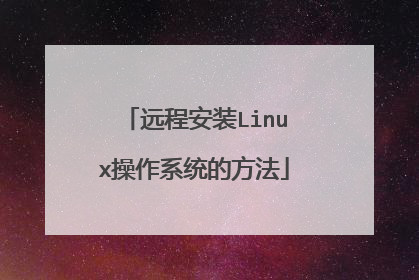
如何安装linux系统
首先告诉你不要怕,根据提示一定可以装上,然后请看下面的话: Windows系统下Linux的安装HQY 发表于 2004-12-10 18:25:00您想在同一台计算机上同时使用Windows和Linux系统吗,您必须首先学会在一台安装了Windows系统的计算机上安装Linux系统。对于Windows/Linux多操作系统共存的系统,安装顺序是先安装Windows系统,然后才是Linux。下面我们介绍在已经安装了Windows系统的单硬盘上如何安装RedHat Linux 9.0。Linux安装前的准备工作1.用Windows系统收集硬件信息在安装Linux之前,您需要借助Windows系统了解计算机硬件的基本信息,如内存大小、声卡、显示器、鼠标和显卡型号等。2.设置从光盘引导系统Linux支持几种安装方式,但直接以光盘开机启动进行安装最方便和快速。若要机器以光盘启动,需要修改BIOS的设置,将CD-ROM变更至开机顺序的第一位。3.Linux分区Linux分区的表示方法分区就是将磁盘驱动器分隔成独立的区域,每个区域都如同一个单独的磁盘驱动器,在DOS/Windows系统下磁盘分区可分为C、 D和E盘等。但Linux则将磁盘视为块设备文件来管理使用,它以 /dev(device的缩写)开头表示。例: 在Linux用 “/dev/hda1”表示Windows下的C盘其中:hd 表示IDE硬盘(SCSI硬盘用sd);hda 为 第一个IDE 硬盘(第二为 hdb);/dev/hda1 为主分区,逻辑分区 从5 开始,如: /dev/hda5、/dev/hda6、/dev/hda7等。为Linux准备分区Linux分区和Windows分区不同,不能共用。所以需要为Linux单独开辟一个空闲的分区,最好是最后一个分区。如图1中利用Windows下的Partition Magic(分区魔法)软件,在D盘上腾出空间创建新分区E盘(或利用已有的空闲E盘),文件类型暂设为FAT32,作为稍后创建Linux分区使用,RedHat 9.0 大约需4 ~ 5GB的空间。4.Linux 的文件系统对于不同的操作系统,文件系统也不同。Windows文件系统为FAT16、FAT32和NTFS。而Linux的文件系统可分为ext2、ext3、swap和vfat。ext2支持最多为255 个字符的文件名;ext3 是基于 ext2之上,主要优点是减少系统崩溃后恢复文件系统所花费的时间,RedHat 9.0 默认文件系统为ext3;交换区swap是被用于支持虚拟内存;Windows的FAT分区在Linux下显示为vfat文件类型。1.用RedHat 9.0第一张安装光盘引导开机,系统在开机后会出现安装菜单。安装菜单中提供了供用户选择的图形和文本模式的安装方式,按回车选择图形模式进行安装。在进入图形画面的安装模式前,RedHat 9.0比以往的版本多了一个环节,那就是提示对安装光盘介质进行检测, 也可按“Skip”按钮跳过检测。2.接着安装程序会自动检测硬件,包括视频卡(显示卡)、显示器和鼠标的配置,然后进入图形画面的安装向导。在出现“语言选择”的画面中,我们选择“简体中文”,这样接下去的安装过程界面的文字都会改为中文。在“键盘配置”画面中接受默认的“美国英语式”键盘。选择“下一步”,在“鼠标配置”窗口,系统自动检测出鼠标的配置。3.选择安装类型,安装类型包含四种不同的安装方式:个人桌面、工作站、服务器和定制。“服务器”的安装适用于专职的服务器使用,“个人桌面”和“工作站”适合于初学者,为了让你更多地了解安装过程,我们将选择“定制”类型进行安装。4.磁盘分区设置:确认了“定制”方式之后,系统会出现“磁盘分区设置”窗口,它提供了两种分区方式:“自动分区”和“用Disk Druid手工分区”。“自动分区”是一个危险功能,因为它会自动删除原先硬盘上的数据,并格式化成为Linux的分区文件系统。所以除非计算机上没有其他操作系统,你才可以使用。建议采用Disk Druid程序进行手动分区,它的图形化界面比早期RedHat的fdisk程序操作更简单。5.磁盘设置:在选择“用Disk Druid手工分区”后,会显示如图2的“磁盘设置”窗口,这是整个安装过程中惟一需要用户较多干预的步骤,也是很重要的环节。只要有一个主分区就可以安装并使用Windows操作系统,同时D、E等逻辑盘的文件结构也都是独立的。而Linux系统归根结底就只有一个根目录,一个独立且惟一的文件结构。Linux的文件系统采用树型结构,整个文件系统由一个“根”和根上的几个分“杈”组成,Linux需创建几个“Linux Native”分区和“Linux Swap ”分区,每个分区都必须通过 “挂载点”,分别载入到 “根(/)”或几个分“杈(如/boot、/home等)”上。一个最基本的Linux系统需有一个“/”根文件系统分区、一个“Swap”交换文件分区和/boot分区,为了用户使用方便建议还需创建一个 /home分区。为Linux建立分区有几种办法,一种是编辑现有空闲分区,使它成为Linux分区。如果没有空闲的磁盘空间,就需要将现有的分区删除后,腾出空间,以建立Linux分区。图2中的/dev/hda6是在Windows下用Partition Magic为Linux准备的分区E盘(图1)。下面我们将在/dev/hda6上创建“/”、“/boot”、“swap”和“/home”分区。(1)因 /dev/hda6 的文件类型是vfat,需先删除此分区,使它变成 “空闲”设备和“空闲分区”;(2)创建“/”分区:选中“空闲”设备,按“新建”按钮,进入“添加分区”的窗口中,挂载点选“/”,文件系统类型选“ext3”,大小输入“5000MB”。(3)创建“/boot”:同(2),在挂载点选“/boot”,文件系统类型选“ext3”,大小输入“100MB”。(4)创建swap:一般swap分区的大小设定为机器内存的2~3倍为最佳,在“添加分区”的窗口,文件系统类型选“swap”,大小为600MB(如果内存为256MB),它不需要挂载点;(5)创建“/home”:在挂载点选“/home”,文件系统类型选“ext3”,我们选择“使用全部可用空间”选项,将剩余的磁盘分配给/home区。6.在完成了创建Linux分区后,接下来出现“引导装载程序配置”窗口。对于Windows/Linux多操作系统共存的系统,开机时如何指定引导的操作系统,这需要借助开机引导装载程序(Boot Loader)。Linux内置了两种开机引导装载程序——LILO与Grub,在图3引导装载程序配置中,我们将开机启动的操作系统设为DOS(Windows),同时默认系统设置——以Grub作为引导装载程序。7.配置好引导装载程序后,在接下来的“网络配置”、“防火墙的配置”、“附加语言支持”和“时区选择”的窗口中,我们都按系统默认进行选择。8.和Windows XP相同,有一个称为“root”权限最大的管理员账户,使用这个账户登录主机可以完全掌握整个系统,安装过程中需要设置它的口令,请记住设置的口令。在后面的“验证配置”的窗口中,我们以系统默认的设置进行。9.接下来是进行“个人桌面默认的设置”,选择“定制要安装的软件包集合”。然后是系统软件包的选择安装,在“选择软件包组”窗口中,为了测试每个软件包的功能,选择最后一个选项“全部安装”,安装全部软件包需4850MB的硬盘空间,按“下一步”后,系统开始进行软件包的安装。在安装过程中,系统会提示插入第二及第三张安装光盘。10.软件包安装完成后,系统会提示“创建引导盘”,当系统无法引导的情况下,引导盘可作为紧急救援盘,我们强烈建议要制作引导盘。11.随后系统显示“图形化界面(X)配置”、“显示器设置”和“定制图形化配置”的窗口,分别显示系统检测出的视频卡(显示卡)的型号、内存和显示器的型号以及色彩深度、屏幕分辨率等,一般按系统的默认值设置即可。 完成了上述这些操作后,系统会显示安装完成的提示窗口。当你重新启动机器后,Windows的开机画面将被多操作系统引导程序Grub的精美图案所替代。
1.选择“中文(简体)”,然后点击“安装Ubuntu”。 2.点击“继续”。 3.然后点击“现在安装”。 4.选择地址的时区,然后点击“继续”。 5.选择“汉语”,然后点击“继续”。 6.输入用户的名字。 7.设置进入密码,然后点击“继续”。 8.等待一会,正在安装中。 9.安装好后,点击“现在重启”。 10.重启进入系统,可以看到桌面了。 Linux是一套免费使用和自由传播的类Unix操作系统,是一个基于POSIX和UNIX的多用户、多任务、支持多线程和多CPU的操作系统。它能运行主要的UNIX工具软件、应用程序和网络协议。它支持32位和64位硬件。Linux继承了Unix以网络为核心的设计思想,是一个性能稳定的多用户网络操作系统。Linux操作系统诞生于1991 年10 月5 日(这是第一次正式向外公布时间)。Linux存在着许多不同的Linux版本,但它们都使用了Linux内核。Linux可安装在各种计算机硬件设备中,比如手机、平板电脑、路由器、视频游戏控制台、台式计算机、大型机和超级计算机。严格来讲,Linux这个词本身只表示Linux内核,但实际上人们已经习惯了用Linux来形容整个基于Linux内核,并且使用GNU 工程各种工具和数据库的操作系统。
首先要刻录一张系统盘。linux有好多版本,建议选用ubuntu,fedora或者红旗。网上都可以下载iso文件。然后用nero刻录就好。其实也有其他安装方法比如硬盘安装什么的,不过本人建议用光盘安装。 然后要在计算机里准备出一个可以用于安装linux分区。如果想把windows彻底删除改成linux的话就装在C盘,否则,想装双系统的话,就要把linux装在其他的分区里。比如要装在D盘,就把D盘的资料都事先拷出来,不然会丢失。 然后就要开始安装了O(∩_∩)O~ 首先插入光盘,重启计算机,在进入系统之前按del进入一个叫bios的界面(有的笔记本电脑可能是按F2或者F12什么的),设置让计算机从光盘启动。具体方法:按DEL进BIOS设置,找到First Boot Device ,将其设为CDROM(光驱启动),方法是用键盘方向键盘选定First Boot Device ,用PgUp或PgDn翻页将HDD-O改为CDROM,按ESC,按F10,再按Y,回车,保存退出。设置从光盘启动的方法如果看不明白也可以在到网上搜一搜。 再一次重启,你将会进入安装界面。可能会慢一点,不要着急,毕竟要把信息从光盘读进去呢。很多linux版本一进入就会有很详细的提示步骤,您可以按提示完成安装。比如本人使用ubuntu,安装时每一步显示的都很明白。注意:安装位置应该是您已经选好的硬盘分区。比如刚才选的D盘,就应该在选择安装位置一步选择D盘。不要选默认,否则就可能把其他盘里的东西弄丢了。 安装结束后按提示重启,拿出光盘。启动时应该就会有菜单选择linux还是windows。进入linux即可。 安装linux之后还有一些需要做的,比如软件安装,界面美化等。如果您是刚刚接触linux则可能会有疑问,可以去ubuntu中文论坛看看。
在xp下删除一块大于5G的逻辑分区 我的电脑右键--管理--磁盘管理把逻辑分区变为扩展分区然后光驱引导linux安装盘去装linux不可以在xp下装linux的因为linux支持的分区格式是ext2/3 如果对您有帮助,请记得采纳为满意答案,谢谢!祝您生活愉快! vae la
想学Linux吗?还是想体验体验? 想学就一点一点的看,推荐:http://linux.vbird.org/ 这个网站,我就一直在看。想体验一下,我觉着还是算了,要是不懂的话,觉着会很没意思……实在想体验的话,推荐Ubuntu Linux 桌面版,还好看一点……
1.选择“中文(简体)”,然后点击“安装Ubuntu”。 2.点击“继续”。 3.然后点击“现在安装”。 4.选择地址的时区,然后点击“继续”。 5.选择“汉语”,然后点击“继续”。 6.输入用户的名字。 7.设置进入密码,然后点击“继续”。 8.等待一会,正在安装中。 9.安装好后,点击“现在重启”。 10.重启进入系统,可以看到桌面了。 Linux是一套免费使用和自由传播的类Unix操作系统,是一个基于POSIX和UNIX的多用户、多任务、支持多线程和多CPU的操作系统。它能运行主要的UNIX工具软件、应用程序和网络协议。它支持32位和64位硬件。Linux继承了Unix以网络为核心的设计思想,是一个性能稳定的多用户网络操作系统。Linux操作系统诞生于1991 年10 月5 日(这是第一次正式向外公布时间)。Linux存在着许多不同的Linux版本,但它们都使用了Linux内核。Linux可安装在各种计算机硬件设备中,比如手机、平板电脑、路由器、视频游戏控制台、台式计算机、大型机和超级计算机。严格来讲,Linux这个词本身只表示Linux内核,但实际上人们已经习惯了用Linux来形容整个基于Linux内核,并且使用GNU 工程各种工具和数据库的操作系统。
首先要刻录一张系统盘。linux有好多版本,建议选用ubuntu,fedora或者红旗。网上都可以下载iso文件。然后用nero刻录就好。其实也有其他安装方法比如硬盘安装什么的,不过本人建议用光盘安装。 然后要在计算机里准备出一个可以用于安装linux分区。如果想把windows彻底删除改成linux的话就装在C盘,否则,想装双系统的话,就要把linux装在其他的分区里。比如要装在D盘,就把D盘的资料都事先拷出来,不然会丢失。 然后就要开始安装了O(∩_∩)O~ 首先插入光盘,重启计算机,在进入系统之前按del进入一个叫bios的界面(有的笔记本电脑可能是按F2或者F12什么的),设置让计算机从光盘启动。具体方法:按DEL进BIOS设置,找到First Boot Device ,将其设为CDROM(光驱启动),方法是用键盘方向键盘选定First Boot Device ,用PgUp或PgDn翻页将HDD-O改为CDROM,按ESC,按F10,再按Y,回车,保存退出。设置从光盘启动的方法如果看不明白也可以在到网上搜一搜。 再一次重启,你将会进入安装界面。可能会慢一点,不要着急,毕竟要把信息从光盘读进去呢。很多linux版本一进入就会有很详细的提示步骤,您可以按提示完成安装。比如本人使用ubuntu,安装时每一步显示的都很明白。注意:安装位置应该是您已经选好的硬盘分区。比如刚才选的D盘,就应该在选择安装位置一步选择D盘。不要选默认,否则就可能把其他盘里的东西弄丢了。 安装结束后按提示重启,拿出光盘。启动时应该就会有菜单选择linux还是windows。进入linux即可。 安装linux之后还有一些需要做的,比如软件安装,界面美化等。如果您是刚刚接触linux则可能会有疑问,可以去ubuntu中文论坛看看。
在xp下删除一块大于5G的逻辑分区 我的电脑右键--管理--磁盘管理把逻辑分区变为扩展分区然后光驱引导linux安装盘去装linux不可以在xp下装linux的因为linux支持的分区格式是ext2/3 如果对您有帮助,请记得采纳为满意答案,谢谢!祝您生活愉快! vae la
想学Linux吗?还是想体验体验? 想学就一点一点的看,推荐:http://linux.vbird.org/ 这个网站,我就一直在看。想体验一下,我觉着还是算了,要是不懂的话,觉着会很没意思……实在想体验的话,推荐Ubuntu Linux 桌面版,还好看一点……
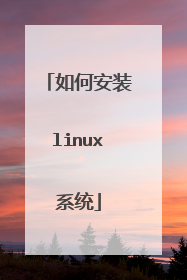
电脑怎样重装系统 linux系统安装教程
Linux系统跟windows系统的安装不大一样,有不少需要注意的地方,以RedhatLinux 9.0为例 一、 安装前的注意事项。 关于机器配置:Linux设计之初衷就是用较低的系统配置提供高效率的系统服务!因此安装Linux并没有严格的系统配置要求,只要Pentium以上的CPU、64MB以上的内存、1GB左右的硬盘空间即可正常安装基本的Linux系统并能运行一些系统服务;要顺畅地运行Linux的图形界面,建议内存要在128MB以上。 其它硬件支持上:Linux目前支持几乎所有的处理器(CPU)。另外要提一下,如果你手头的Linux版本较早的话,可能只支持很少的显卡、声卡类型,而一般现在所使用的版本,如本文后例的RedHat Linux9.0,就不需担心这些了。 关于安装方式:Redhat Linux 9.0可以有两种方式进行安装。一种是硬盘安装,即从网上直接下载Linux的ISO映像文件。一共包括三个文件①shrike-i386-disc1.iso;②shrike-i386-disc2.iso;③ shrike-i386-disc3.iso,这就好似三张安装光盘。接着使用Daemon Tool之类的虚拟光驱软件将其解压出来,找到dosutils目录,执行里面的autoboot.bat批处理文件即可。 另一种最方便的就是光盘安装(一般是3CD)。 Redhat Linux 9.0保留了以前版本中的字符模式安装界面,并同时具有“豪华”的GUI图形化界面。在开始安装时RedHat 9会对安装光盘介质进行检测,以防止在安装过程中的因光盘无法读取等情况造成安装失败,非常实用二、 实际安装过程。 无论是从硬盘安装还是光盘安装,最终都会进入如下的安装过程。全图形化界面,我们可以很快上手。 第一步:选择安装语言:RedHat支持世界上几乎所有国家的语言,当然包括中文。这一步比较简单,直接选中简体中文一项点“next”即可。选择为简体中文后,剩下的安装步骤即为全中文,在安装结束后,Linux的界面也将默认为简体中文!第二步:选择键盘类型。在这一步里是要我们选择在系统上使用的键盘布局类型,一般点选其默认“U.S. English”即可第三步:选择你的鼠标类型。这一步和上一步一样,一般以其默认即可。这里有点小小的问题需注意:尽量在列表中找到与你鼠标相匹配的类型,否则安装完成后的系统操作会出现错误。比如你还用的是比较 老的串口(扁口)鼠标,要在“设备”一栏内选择与其对应的端口第四步:确定安装类型。一共提供了四个选择。上面三项其实是省心设计,因为要定制自己的Linux系统,完全可以选择第四项“定制”!而如果你想要安装过程更快一些,可以根据自己的用途选择前面三项。每一项都有说明,大家应该不难理解,这里不在详述。我们选“定制”进入下一步第五步:确定磁盘分区方式。REDHAT Linux 9.0提供了两种分区方式——自动分区和使用DISK DRUID程序进行手动分区。 其中自动分区选择,如果你是新购的计算机,硬盘上没有任何操作系统,建议使用此选项,它会自动根据磁盘和内存的大小,分配磁盘空间和SWAP空间。一定注意要是硬盘没有安装过任何操作系统,因为它会自动删除原先硬盘上的数据并格式化成为Linux的分区文件系统(EXT2、EXT3等格式)! 而手动分区就更好一些。如果你的系统已安装过windows系列的操作系统,就可以用这种DISK DRUID程序的方式进行手动分区。利用DISK DRUID可以很方便的对磁盘分区进行删除、添加和修改第六步:开始磁盘分区。这是Linux安装过程中最重要的一步。Linux有自己的文件系统格式(redhat linux默认为EXT3),而且其分区在Windows操作系统下无法识别,所以要为Linux单独开辟一个(或若干个)分区。在使用DISK DRUID对磁盘分区进行操作时,有四个重要的参数需要仔细设定:它们是挂载点、文件系统类型、分区大小以及驱动器以下对四个参数作个简单说明:1、 挂载点:它指定了该分区对应Linux文件系统的哪个目录。意思就是将不同的物理磁盘上的分区映射到不同的目录,这样可以实现将不同的服务程序放在不同的物理磁盘上,当其中一个分区损坏不会影响到其他的分区数据。2、 文件系统类型:可选择的类型有EXT2、EXT3、REISERFS、SWAP等。前两个是系统默认类型,SWAP是建立虚拟内存空间。3、 大小:以MB为单位。这里主要提一下SWAP分区大小,一般设为物理内存的两倍,如果你的物理内存大于1GB,SWAP分区建议设置为2GB。4、 驱动器:即是指计算机中有多个物理磁盘,可以很方便的选择你要进行分区操作的那个物理磁盘。类似于“FDISK”分区中的操作。第七步:配置引导装载程序。当你机子还有windows系统存在时,就要注意在这里配置一下了。框内部分即为你机器里安装的所有系统列表,如果没有发现其它系统而你确实安装过的,可以点“添加”进行加入,不然计算机将会默认启动Linux,你先前的操作系统将无法启动!点“编辑”可以设定某个系统的启动等待时间第八步:网络配置。如果你是拨号上网的话,就直接选NEXT;而如果你是通过局域网或是宽带上网,就需要填写IP和网关。到这一步,安装程序会自动检测计算机的所有网络设备,故要进行配置,直接点选安装程序检测到的本机网络设备,再点“编辑”即可进行配置。可以选择DHCP动态分配和手动配置两种方式,请根据你的网络类型而定此步的设置。第九步:防火墙配置。这一步是网络安全配置。对系统安全要求较高的朋友可以选择“高级”级别,而一般的用户勾选“使用默认的防火墙规则”即可。另外就是注意“允许进入”一项,在这里对你的Linux将要开展的一些服务作规划,如要架设WEB服务器,上网冲浪,应当勾选“www(HTTP)”一项;“SSH”是一种对系统进行保护的安全机制,建议勾选接下来是选择系统默认使用语言、时区选择、以及设置根口令这三步。由于这几步没什么需要注意的,按其默认点下一步即可,唯有设置根口令一步提醒一下,只有在管理时才使用根帐号。第十步:欲安装软件组选择。即定制你的Linux程序组,从上往下有“桌面”、“应用程序”、“网络组件”等详尽的分类,当选定某一个组件后,点击“细节”可以查看此组件所包含的子组件数(前面也有数字提示)要使Linux以图形界面启动,就点选“X窗口系统”;在“应用程序”中“图形化互联网”也应点选,这样才能在Linux系统下正常的浏览网页及进行各种网络应用。一般说来,在“ 程序组件”所示的所有选项中,可以点选右边的“细节”按钮一个一个的去看看,挑自己最实用的安装 第十一步:开始安装。经过前面十步,现在终于可以开始安装了。Linux比起windows操作系统的安装来说,要慢得多,根据你机器的配置情况,此过程会持续一小时左右.期间会让提示让你插入第二张、第三张光盘,因此得乖乖的呆在电脑面前!OK,一小时过后,满足的使用你的Linux系统吧

